Cách kiểm tra liệt cảm ứng iPhone cực kỳ đơn giản và hữu ích
Phùng Thanh Ngân - 16:40 13/06/2023
Góc kỹ thuậtTrong bài viết dưới đây, MobileCity sẽ chia sẻ tới bạn đọc cách kiểm tra liệt cảm ứng iPhone cực kỳ đơn giản và hữu ích, cùng khám phá ngay nhé.
Cảm ứng là một trong những tính năng quan trọng trên iPhone, giúp người dùng tương tác và điều khiển thiết bị một cách dễ dàng. Tuy nhiên, đôi khi có thể xảy ra tình trạng liệt cảm ứng, khiến cho việc sử dụng điện thoại trở nên khó khăn và bất tiện. Để giúp bạn đọc xác định và khắc phục sự cố này, MobilCity sẽ chia sẻ những cách kiểm tra liệt cảm ứng iPhone vô cùng đơn giản dưới đây.
Nguyên nhân lỗi, hỏng màn hình
Có nhiều nguyên nhân khác nhau có thể gây ra tình trạng liệt cảm ứng trên iPhone. Dưới đây là một số nguyên nhân phổ biến mà bạn có thể gặp phải:
- Lỗi phần mềm, cập nhật hệ điều hành không tương thích hoặc ứng dụng gây xung đột có thể gây ra vấn đề liệt cảm ứng.
- Màn hình cảm ứng bị hỏng do va đập mạnh, nước vào liên tiếp, hoặc lỗi kỹ thuật có thể gây ra tình trạng này.
- Lớp cách điện trên màn hình cảm ứng bị hỏng hoặc mất tính năng cũng có thể làm cho cảm ứng trở nên không nhạy.
- Các cài đặt cảm ứng như độ nhạy, tính năng kéo, hoặc các tùy chọn đa chạm không được cấu hình chính xác có thể làm cho cảm ứng trở nên không hoạt động đúng.
- Các vấn đề khác như đường dẫn cáp màn hình bị hỏng, hư hỏng linh kiện liên quan đến cảm ứng cũng có thể gây ra tình trạng liệt cảm ứng.
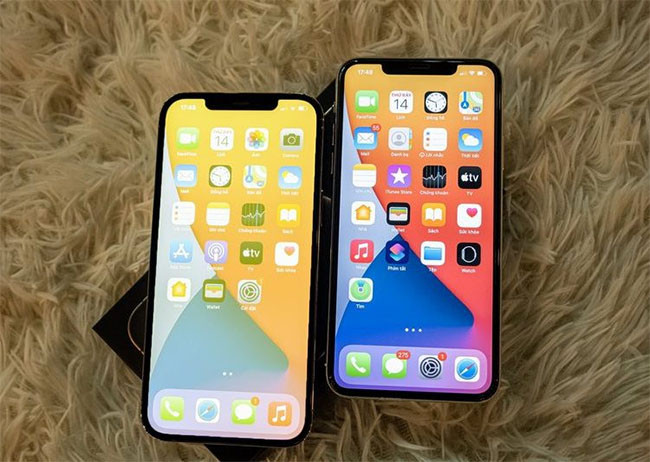
Để xác định chính xác nguyên nhân và khắc phục tình trạng liệt cảm ứng trên iPhone, bạn nên đưa thiết bị đến một trung tâm sửa chữa uy tín để được tư vấn và hỗ trợ tốt nhất.
Cách test cảm ứng iPhone
Sau đây là những cách kiểm tra màn hình chính xác nhất mà MobileCIty đã tổng hợp được, cùng theo dõi nhé.
Kiểm tra cảm ứng iPhone
Để test cảm ứng iPhone bạn chỉ cần giữ một biểu tượng trên màn hình iPhone. Đợi biểu tượng đó xuất hiện dấu - ở góc, bạn hãy giữ chúng và di chuyển khắp màn hình. Nếu thấy biểu tượng bị tuột khỏi tay ở một điểm nào đó trên màn hình thì tức là điểm đó có thể bị chết cảm ứng rồi đấy.
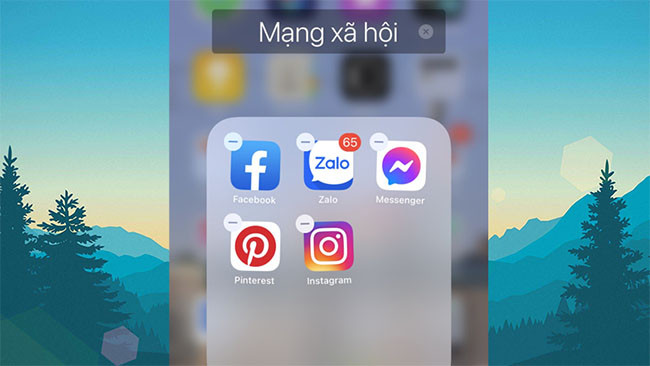
Tiếp đến, để có thể kiểm tra kỹ hơn bạn hãy mở ứng dụng Ghi Chú lên, chọn biểu tượng bút viết và vẽ lại một đường trên điểm mà bạn nghi là chết cảm ứng. Nếu thấy đường vẽ bị đứt đoạn ở điểm chết kia thì chắc chắn là chỗ đó bị liệt cảm ứng.
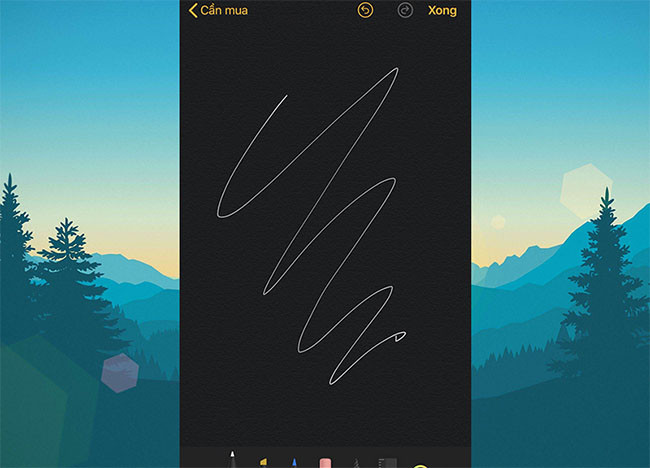
Một cách khác để kiểm tra cảm ứng trên iPhone là bằng cách tắt máy và khởi động lại. Khi logo quả táo màu trắng xuất hiện trên nền màu đen, hãy quan sát xem có điểm nào hiển thị màu khác như xanh, đỏ, tím, vàng,... Nếu có, chỗ đó chính là vùng cảm ứng bị hỏng. Thường thì lỗi này xảy ra do màn hình bị rơi, tiếp xúc với nước, bị áp lực mạnh,...

Ngoài ra, bạn có trong quá trình sử dụng, bạn có thể quan sát nếu khi bạn muốn truy cập vào ứng dụng Youtube nhưng iPhone lại mởi ra ứng dụng Facebook thì đó cũng là dấu hiệu cho thấy màn hình đã bị liệt cảm ứng ở một điểm nào đó.
Kiểm tra ám màn iPhone
Mỗi lỗi khác thường thấy trên iPhone đó là ám màu màn hình. Màu ám thường thấy có thể là ám vàng, ám xanh hoặc ám màu hồng. Nếu chỉ ngả màu rất nhẹ thì đó là sự khác biệt giữa những tấm nền và đó không phải là lỗi. Hoặc có thể lớp keo dán màn hình chưa khô gây nên hiện tượng ám màn.

Để test ám màn iPhone thì bạn có thể lấy hai chiếc iPhone, mở ứng dụng Cài đặt lên và để độ sáng hết cỡ. Nếu có ám màn thì chắc chắn là bạn sẽ thấy sự khác biệt giữa hai màn hình, nhưng chỉ rất nhẹ mà thôi. Còn nếu thấy ám màu nặng thì màn hình đó có vấn đề rồi đấy.
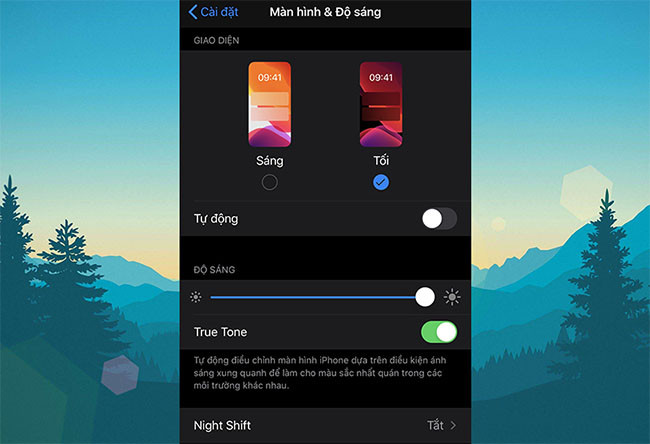
Cách kiểm tra hở sáng màn hình iPhone
Nguyên nhân gây ra lỗi hở sáng trên màn hình của điện thoại là do quá trình lắp ráp màn hình không chuẩn và thiếu sự chú ý đến chi tiết này. Điều này dẫn đến việc ánh sáng của đèn nền trong màn hình rò rỉ ra bên ngoài, gây hiện tượng hở sáng xung quanh cạnh màn hình.
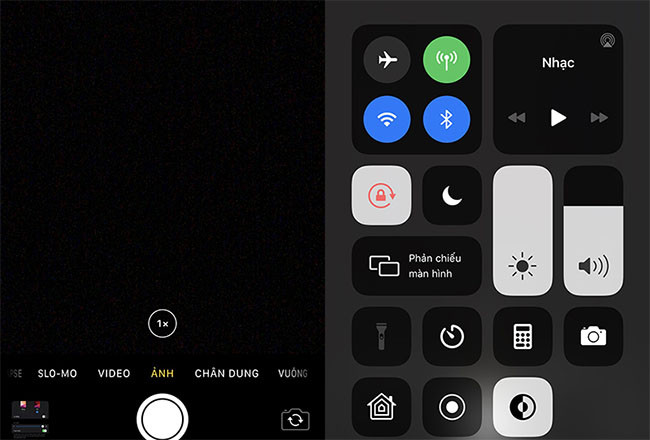
Để kiểm tra lỗi hở sáng, bạn có thể thực hiện các bước sau. Đầu tiên, mở một bức hình màu đen trên điện thoại của bạn. Tiếp theo, mở ứng dụng camera và che lại ống kính của camera, sau đó chụp nhanh. Sau đó, tăng độ sáng màn hình điện thoại lên tối đa và quan sát xem có hiện tượng hở sáng nào xuất hiện xung quanh các cạnh màn hình không. Thông thường, lỗi hở sáng này chỉ xảy ra trên các dòng iPhone sử dụng màn hình LCD.
Kiểm tra nhanh màn iPhone
Có nhiều cách để kiểm tra nhanh xem màn hình trên iPhone có phải là "màn zin" hay "màn lô". Một trong số đó là so sánh màu sắc hiển thị giữa hai màn hình, đặc biệt khi bạn tăng độ sáng lên tối đa để dễ dàng so sánh. Màn hình lô thường không sáng bằng màn hình zin và màu sắc không được hiển thị trong như màn hình zin.
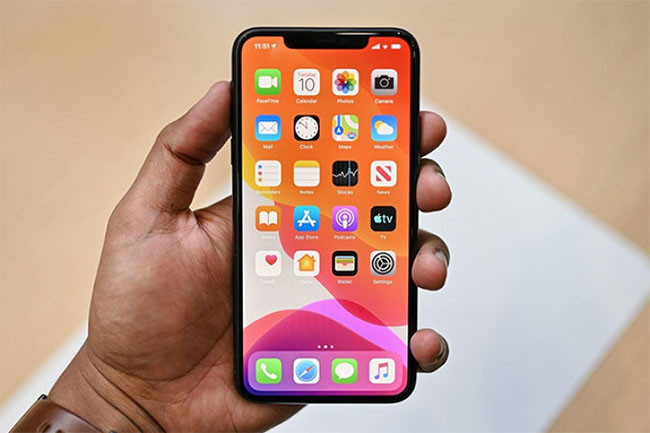
Cách test màu màn hình iPhone
Một công đoạn khá quan trọng trong việc kiểm tra màn hình iPhone là test màu màn hình. Bạn có thể test màu màn hình iPhone bằng cách truy cập vào ứng dụng Youtube. Sau đó bạn search video với nội dung “test màn hình LCD” hay “test màn hình iPhone”.
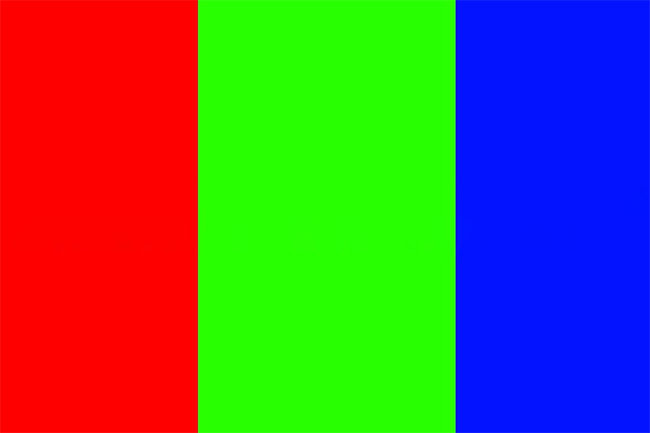
Dựa vào việc quan sát các dải màu trên video, bạn có thể kiểm tra được chiếc điện thoại iPhone trên tay có điểm giá bất thường về màu sắc hay không. Đồng thời, đây cũng là cách kiểm tra kết nối Wi-Fi của máy có ổn định hay không dựa vào độ mượt của video được phát trên Youtube.
Những lỗi màn hình dễ thấy nhất trên iPhone
Có một số lỗi màn hình trên iPhone mà người dùng có thể dễ dàng nhận biết. Dưới đây là một số lỗi phổ biến mà bạn có thể nhìn thấy trực tiếp trên màn hình của iPhone.
Màn hình iPhone bị chảy mực
Một trong những vấn đề màn hình phổ biến trên iPhone là hiện tượng "chảy mực" (ink bleed). Hiện tượng này xảy ra khi các đường viền hoặc các vùng màu trên màn hình bị lan rộng và tạo ra hiệu ứng chảy mực. Điều này có thể làm mất đi độ sắc nét và chất lượng hiển thị của màn hình.
Nguyên nhân chính của hiện tượng chảy mực là do áp lực hoặc va đập mạnh lên màn hình, gây tác động lên các lớp màn hình và làm cho các chất lỏng bên trong dàn lớp phân tán và làm lan rộng các vùng màu.

Khi màn hình iPhone bị chảy mực, bạn có thể thấy các vết mờ, vùng màu lan ra hay các đường viền không rõ ràng trên màn hình. Điều này làm mất đi sự sắc nét và chất lượng hiển thị của hình ảnh và nội dung trên điện thoại.
Màn hình iPhone bị sọc ngang, dọc
Một trong những vấn đề màn hình phổ biến trên iPhone là hiện tượng "sọc ngang, dọc" (horizontal/vertical lines). Hiện tượng này là khi xuất hiện các sọc màu ngang hoặc dọc trên màn hình, làm mất đi sự đồng đều và chất lượng hiển thị.

Màn hình iPhone bị nhòe, nhiễu
Màn hình iPhone bị nhòe, nhiễu là một vấn đề mà người dùng thường gặp phải. Hiện tượng này có thể xảy ra do nhiều nguyên nhân khác nhau, bao gồm màn hình bị bẩn, tác động của nước, và các lỗi phần cứng.
Khi màn hình bị nhòe, nhiễu, hình ảnh trên màn hình không rõ nét và không đủ sắc nét. Điều này có thể gây khó khăn khi đọc, xem ảnh, hoặc sử dụng các ứng dụng trên điện thoại.

Để khắc phục vấn đề này, bạn có thể thử một số biện pháp đơn giản. Đầu tiên, hãy lau sạch màn hình bằng một khăn mềm và sạch để loại bỏ bụi, vân tay và dầu mỡ. Nếu màn hình bị ảnh hưởng bởi nước, hãy đặt iPhone vào một hộp hút ẩm hoặc bát hạt gạo để giúp hút ẩm và làm khô màn hình.
Bảng giá thay màn hình iPhone
Nếu đã thử các cách trên và bạn thấy thiết bị của mình đang gặp vấn đề về màn hình thì hãy mau chóng đem đến trung tâm sửa chữa MCCare để được hỗ trợ tốt nhất.
Bảng giá thay màn hình iPhone mới nhất 2025:
| STT | Dịch vụ | Giá | Bảo hành |
| 1 | Thay màn hình iPhone X | 650.000 ₫ | 6 Tháng |
| 2 | Thay màn hình iPhone XS | 650.000 ₫ | 6 Tháng |
| 3 | Thay màn hình iPhone XS Max | 750.000 ₫ | 6 Tháng |
| 4 | Thay màn hình iPhone 11 | 650.000 ₫ | 6 Tháng |
| 5 | Thay màn hình iPhone 11 Pro | 700.000 ₫ | 6 Tháng |
| 6 | Thay màn hình iPhone 11 Pro Max | 1.000.000 ₫ | 6 Tháng |
| 7 | Thay màn hình iPhone 12 | 750.000 ₫ | 6 Tháng |
| 8 | Thay màn hình iPhone 12 Pro | 750.000 ₫ | 6 Tháng |
| 9 | Thay màn hình iPhone 12 Pro Max | 1.000.000 ₫ | 6 Tháng |
| 10 | Thay màn hình iPhone 13 | 800.000 ₫ | 6 Tháng |
| 11 | Thay màn hình iPhone 13 Pro | 1.650.000 ₫ | 6 Tháng |
| 12 | Thay màn hình iPhone 13 Pro Max | 1.050.000 ₫ | 6 Tháng |
| 13 | Thay màn hình iPhone 14 | 900.000 ₫ | 6 Tháng |
| 14 | Thay màn hình iPhone 14 Pro | 2.400.000 ₫ | 6 Tháng |
| 15 | Thay màn hình iPhone 14 Pro Max | 6.150.000 ₫ | 6 Tháng |
| 16 | Thay màn hình iPhone 15 | 950.000 ₫ | 6 Tháng |
| 17 | Thay màn hình iPhone 15 Pro | 5.600.000 ₫ | 6 Tháng |
| 18 | Thay màn hình iPhone 15 Plus | 4.200.000 ₫ | 6 Tháng |
| 19 | Thay màn hình iPhone 15 Pro Max | 8.900.000 ₫ | 6 Tháng |
Trên đây là bài chia sẻ của MobileCity về cách kiểm tra liệt cảm ứng iPhone cực kỳ đơn giản và hữu ích. Hy vọng bài viết này có thể giúp ích được cho bạn.

















Hỏi đáp & đánh giá Cách kiểm tra liệt cảm ứng iPhone cực kỳ đơn giản và hữu ích
0 đánh giá và hỏi đáp
Bạn có vấn đề cần tư vấn?
Gửi câu hỏi